excel拖动排列步骤如下:1.我在EXCEL中输入以下数字,如图:2.现在我要想复制“1”,则拖动单元格A1,但此该你会发现,在下拖动下方有个方框,如图:3.上步出现的情况便是以顺序的方式出现,但你只需要点动那个右下方的方框,选择“复制单元格”即可......
用Excel做饼图很简单,选取表格 - 插入 - 饼图 但双层饼图的你会做吗?
Excel教程
2021-10-12 11:42:45
【例】下图为各品牌家电的利润统计数据。要求制作成双层饼图。
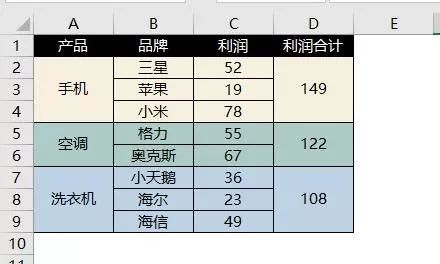
要求效果如下图所示:
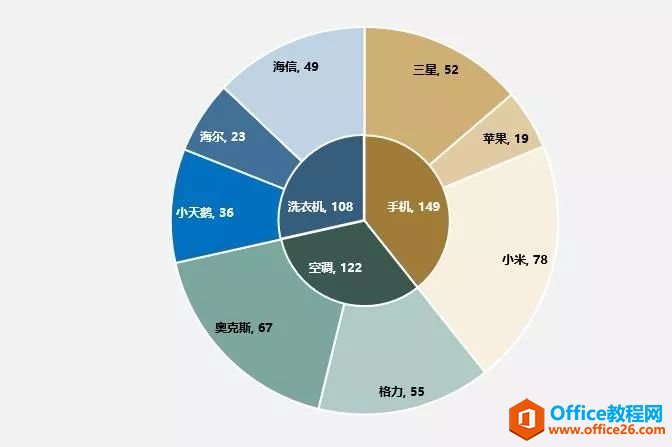
从上图可以清晰的看出:每个类型家电的利润,还可以看出明细品牌的利润情况。这么好看又实用的双层饼图是怎么做出来的呢?准备好数据,跟兰色一起做吧。
制作步骤
1、插入饼图
按Ctrl键选取A列和D列,插入饼图
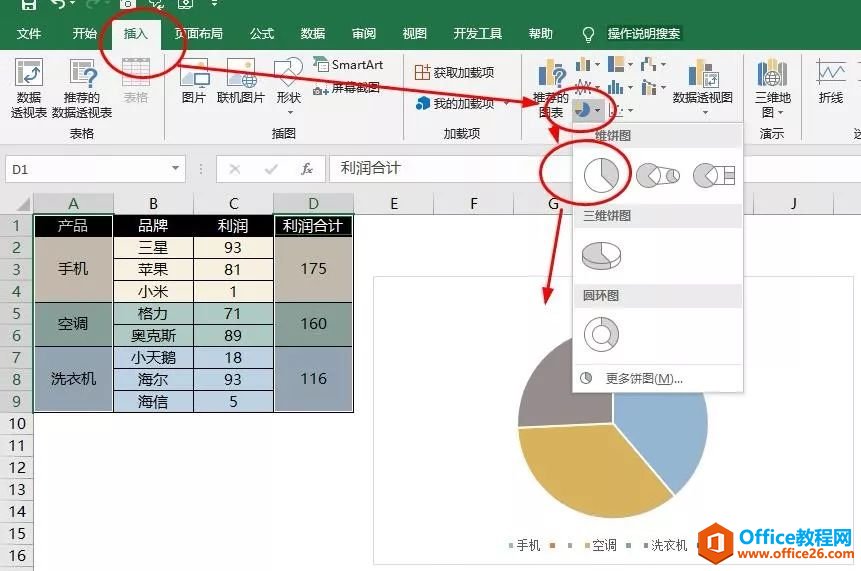
2、添加新系列
选取饼图 - 右键菜单中点选择数据 - 添加新系列,系列值选取C列。
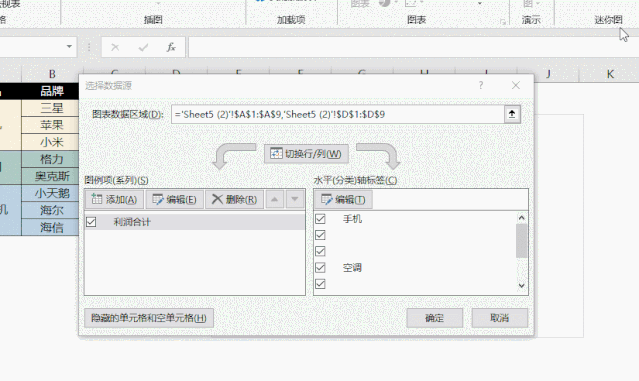
3、设置双层饼图
选取饼图 - 右键菜单点设置数据系列格式 - 次坐标轴 - 饼图分享调整至合适大小
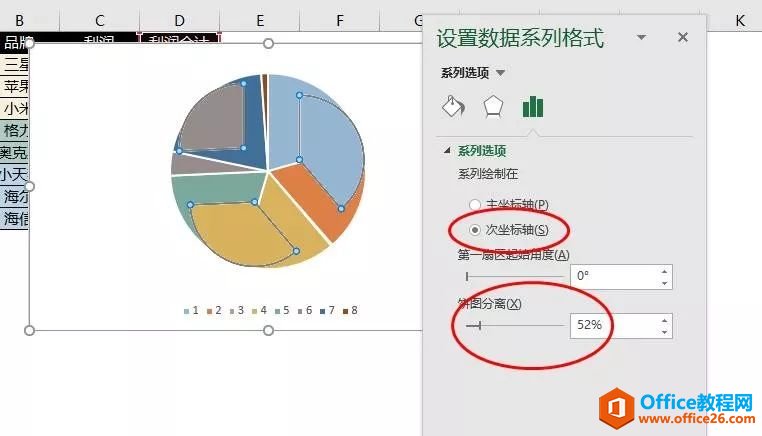
逐个把分离的饼图移至中心。值得注意的是,一定一定要逐个移动,而不能一次性全选移动。
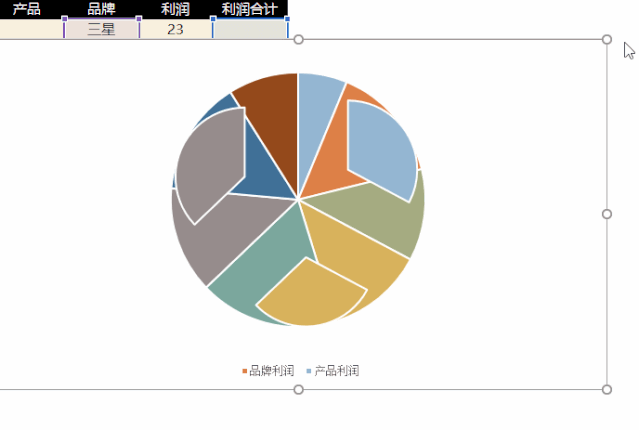
4、添加品牌标签
右键菜单 - 选择数据 - 选取品牌利润 - 右侧点【编辑】按钮 - 选取B列

5、添加数据标签
在图表上右键 - 添加数据标签 并显示类别名称
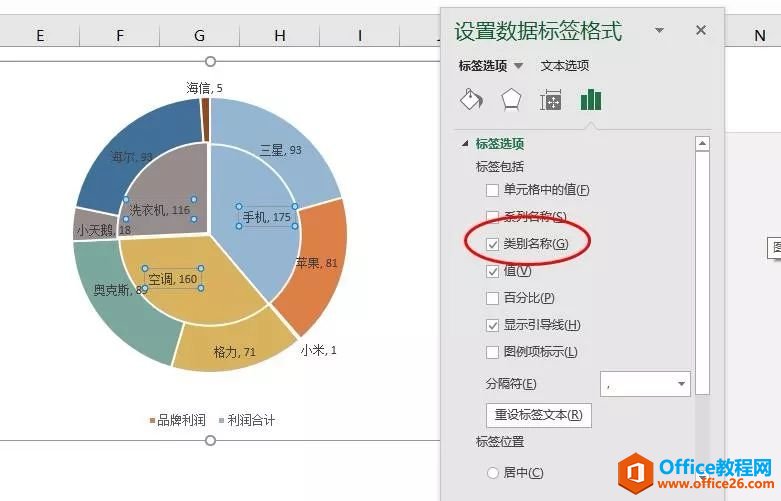
为了让图表层次更分明,每类产品的颜色要设置为同一系列不同深浅的效果,如洗衣机全部是蓝色系,手机土色系。
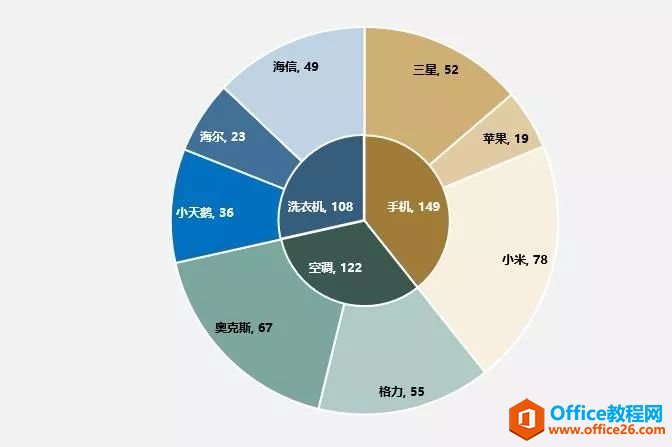
完工!
兰色说:双层图表在工作中是经常用到的,如果你没学过,还真制作不出来。所以不管你现在是否能用到,兰色建议收藏起来备用。
标签: excel双层饼图制作
相关文章
